- ავტორი Jason Gerald [email protected].
- Public 2024-01-19 22:13.
- ბოლოს შეცვლილი 2025-06-01 06:06.
ეს wikiHow გასწავლით თუ როგორ გადაიყვანოთ CD ფაილი თქვენს კომპიუტერში MP3 ფაილში. CDA ფაილები არის სიმღერის ფაილები, რომელთა წვდომა შესაძლებელია მხოლოდ CD- ს საშუალებით და არ შეიძლება კომპიუტერში დაკვრა CD- ს გარეშე, ხოლო MP3 ფაილები არის აუდიო ფაილები, რომელთა დაკვრა შესაძლებელია თითქმის ნებისმიერ პლატფორმაზე. თქვენ შეგიძლიათ გამოიყენოთ iTunes Windows და Mac კომპიუტერებზე CDA ფაილების გადასაყვანად, ან Windows Media Player Windows კომპიუტერებზე, თუ პროგრამა შედის ოპერაციული სისტემის ინსტალაციის პაკეტში.
ნაბიჯი
2 მეთოდი 1: iTunes- ის გამოყენება
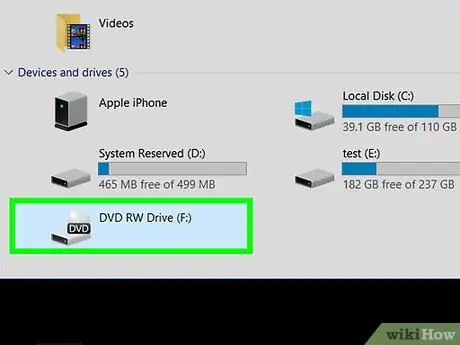
ნაბიჯი 1. ჩადეთ აუდიო CD, რომლის გადაკეთებაც გსურთ თქვენს კომპიუტერში
დისკის ლოგოს განყოფილება დისკის კვეთში მოთავსებული უნდა იყოს ზემოთ.
თუ თქვენ იყენებთ Mac კომპიუტერს, დაუკავშირეთ USB CD დისკი კომპიუტერს
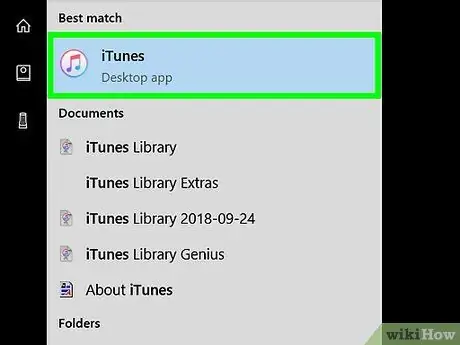
ნაბიჯი 2. გახსენით iTunes
პროგრამა აღინიშნება ფერადი მუსიკალური ნოტის ხატით თეთრ ფონზე.
თუ iTunes ავტომატურად იხსნება, გამოტოვეთ ეს ნაბიჯი
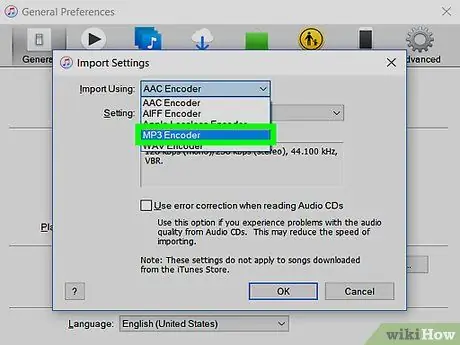
ნაბიჯი 3. MP3 კონვერტაციის ჩართვა
iTunes- ს შეუძლია აუდიო CD- ზე სიმღერების MP3 ფაილში გადაყვანა, მაგრამ თქვენ ჯერ უნდა გააქტიუროთ MP3 კოდირება:
- დააჭირეთ მენიუს " რედაქტირება "(Windows) ან" iTunes (Მაკი).
- დააწკაპუნეთ " პარამეტრები… ”.
- დააწკაპუნეთ " პარამეტრების იმპორტი… ”.
- დააწკაპუნეთ ჩამოსაშლელ ყუთზე " იმპორტი გამოყენებით ”.
- დააწკაპუნეთ " MP3 კოდირება ”.
- დააჭირეთ ღილაკს " კარგი ”.
- დააწკაპუნეთ " კარგი ”გვერდზე დასაბრუნებლად.

ნაბიჯი 4. დააწკაპუნეთ CD ხატულაზე
ეს არის წრიული დისკის ფორმის ხატი პროგრამის ფანჯრის ზედა მარცხენა კუთხეში. ამის შემდეგ, CD გვერდი იხსნება iTunes- ში.
თუ CD არ გაქვთ შემოტანილი iTunes- ში, იმპორტის პროცესი ავტომატურად წავა
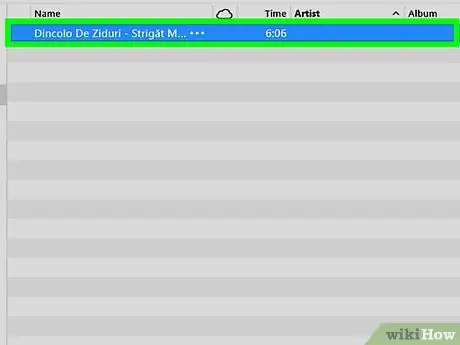
ნაბიჯი 5. შეარჩიეთ სიმღერები CD- ზე
დააწკაპუნეთ სიმღერაზე, რომელიც გამოჩნდება CD სიაში, შემდეგ დააჭირეთ Ctrl+A (Windows) ან Command+A (Mac). ეს მალსახმობი გამოიყენება CD- ზე ყველა სიმღერის შესარჩევად.
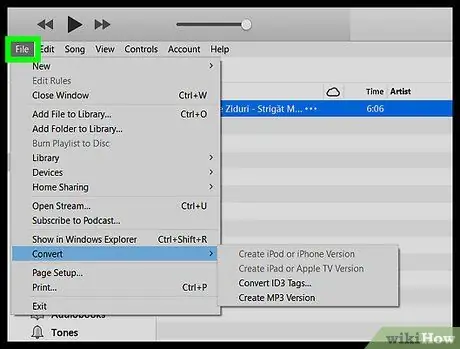
ნაბიჯი 6. დააწკაპუნეთ ფაილზე
ის მდებარეობს iTunes ფანჯრის (Windows) ზედა მარცხენა კუთხეში ან მენიუს ზოლის უკიდურეს მარცხენა მხარეს (Mac). ამის შემდეგ გამოჩნდება ჩამოსაშლელი მენიუ.
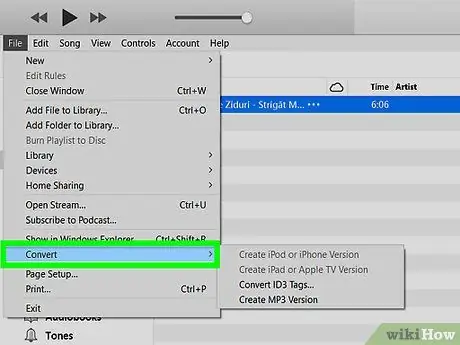
ნაბიჯი 7. აირჩიეთ კონვერტაცია
ეს ვარიანტი არის ჩამოსაშლელი მენიუს ბოლოში” ფაილი არჩევის შემდეგ, გამოჩნდება ამომხტარი ფანჯარა.
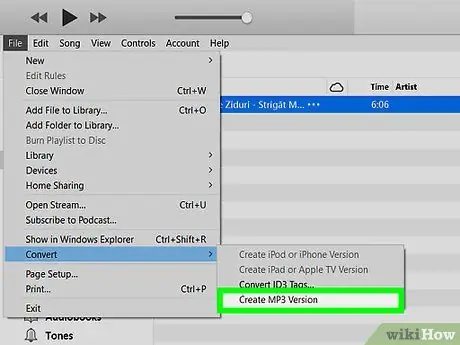
ნაბიჯი 8. დააწკაპუნეთ MP3 ვერსიის შექმნაზე
ეს არის ამომხტარი ფანჯრის ბოლოში. CD- ზე არჩეული ფაილები დაუყოვნებლივ გარდაიქმნება MP3 ფაილებად.
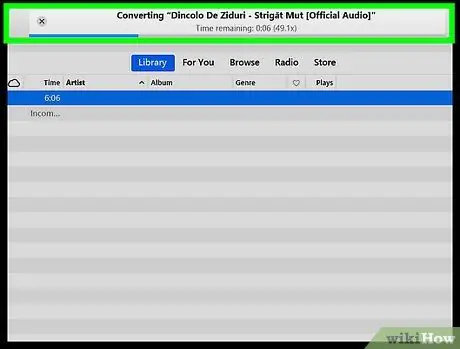
ნაბიჯი 9. გაუშვით კონვერტაციის პროცესი
ამ პროცესს შეიძლება დაახლოებით ერთი წუთი დასჭირდეს თითო სიმღერაზე.
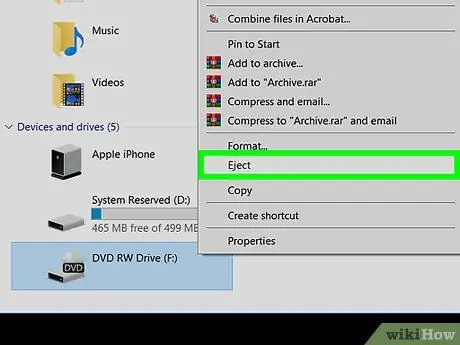
ნაბიჯი 10. ამოიღეთ CD
მას შემდეგ, რაც კონვერტაციის პროცესი დასრულებულია, შეგიძლიათ ამოიღოთ CD. ამ ეტაპზე, თქვენ შეგიძლიათ ნახოთ MP3 ფაილები ღილაკზე დაჭერით” ახლახანს დამატებული ”ITunes გვერდის ზედა მარცხენა კუთხეში და დააჭირეთ CD ალბომებს.
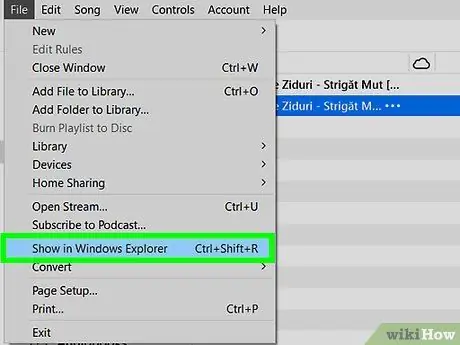
ნაბიჯი 11. ნახეთ სიმღერის ფაილები კომპიუტერში
CD- დან ყველა MP3 ფაილი ინახება თქვენს კომპიუტერში ერთ საქაღალდეში. თქვენ შეგიძლიათ გახსნათ ეს საქაღალდე შემდეგი ნაბიჯებით:
- დააწკაპუნეთ სიმღერის სათაურზე სიმღერის ასარჩევად.
- დააჭირეთ მენიუს " ფაილი ”ITunes ფანჯრის ზედა მარცხენა კუთხეში.
- დააწკაპუნეთ " Windows Explorer- ში ჩვენება "(Windows) ან" Finder- ში ჩვენება ”(Mac) სიმღერის შესანახი საქაღალდის გასახსნელად.
მეთოდი 2 დან 2: Windows Media Player- ის გამოყენება
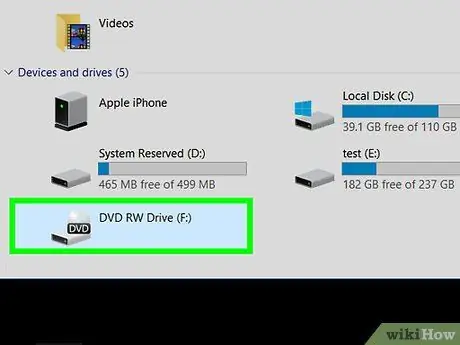
ნაბიჯი 1. ჩადეთ აუდიო CD, რომლის გადაკეთებაც გსურთ თქვენს კომპიუტერში
დისკის ლოგოს განყოფილება დისკის განივ მონაკვეთში მოთავსებული უნდა იყოს ზემოთ.
თუ თქვენ იყენებთ Mac კომპიუტერს, დაუკავშირეთ USB CD დისკი კომპიუტერს
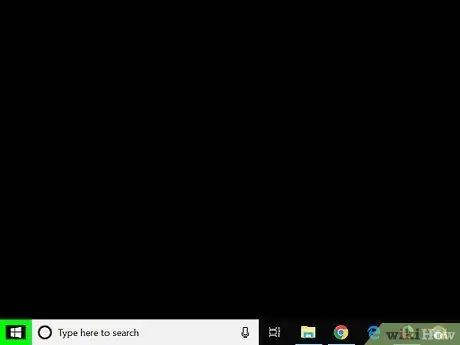
ნაბიჯი 2. გახსენით "დაწყება" მენიუ
დააწკაპუნეთ Windows ლოგოზე ეკრანის ქვედა მარცხენა კუთხეში.
Windows Media Player ხელმისაწვდომია მხოლოდ Windows კომპიუტერებისთვის
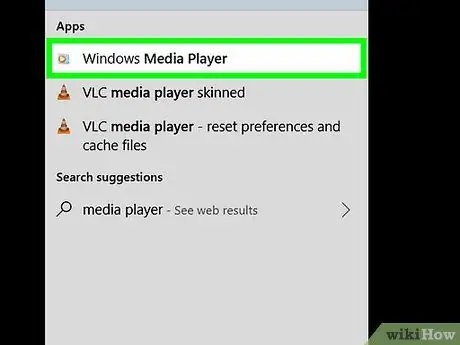
ნაბიჯი 3. გახსენით Windows Media Player
ჩაწერეთ Windows Media Player "დაწყება" მენიუში, შემდეგ დააჭირეთ ვარიანტს " Windows Media Player ”მენიუს ფანჯრის ზედა ნაწილში, როდესაც ის გამოჩნდება.
თუ კომპიუტერი არ არის აღჭურვილი Windows Media Player- ით, პროგრამა არ გამოჩნდება მენიუში „დაწყება“. თუმცა, შეგიძლიათ ჩამოტვირთოთ და გამოიყენოთ iTunes
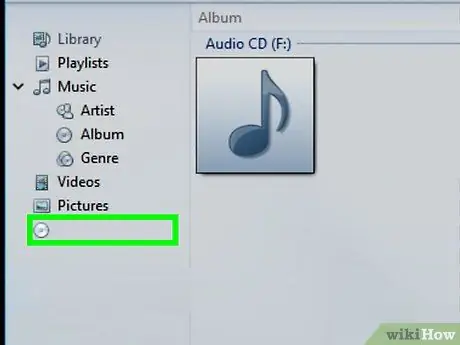
ნაბიჯი 4. აირჩიეთ CD
დააწკაპუნეთ CD სახელზე Windows Media Player ფანჯრის მარცხენა მხარეს.
თუ CD ინფორმაციის მიღება შეუძლებელია Windows Media Player- ის მიერ, დააჭირეთ ღილაკს” უსათაურო ალბომი 'ან რაღაც მსგავსი
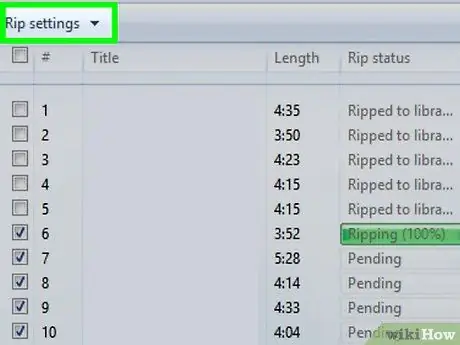
ნაბიჯი 5. დააჭირეთ Rip პარამეტრები
ეს ჩანართი მდებარეობს Windows Media Player ფანჯრის ზედა ნაწილში. ამის შემდეგ გამოჩნდება ჩამოსაშლელი მენიუ.
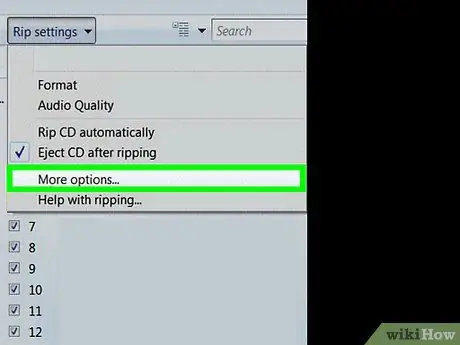
ნაბიჯი 6. დააწკაპუნეთ სხვა ვარიანტებზე…
ეს ვარიანტი არის ჩამოსაშლელ მენიუში. ამის შემდეგ გამოჩნდება ამომხტარი ფანჯარა.
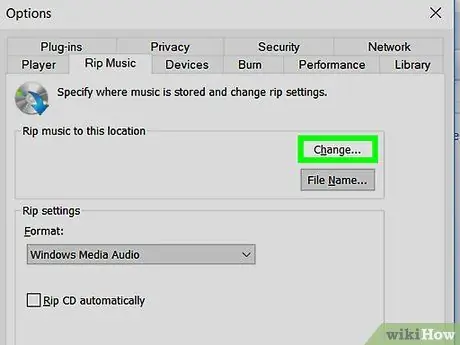
ნაბიჯი 7. შეცვალეთ შენახვის ადგილი
CD- დან MP3 ფაილების შენახვის დირექტორია შესაცვლელად, მიყევით ამ ნაბიჯებს:
- დააჭირეთ ღილაკს " ცვლილებები… ”ფანჯრის მარჯვენა მხარეს.
- აირჩიეთ საქაღალდე.
- დააწკაპუნეთ " კარგი ”.
- დააწკაპუნეთ " მიმართვა, შემდეგ აირჩიეთ " კარგი ”.
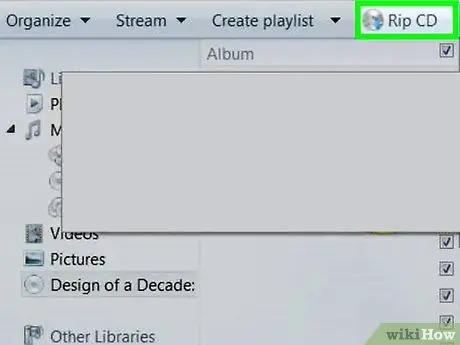
ნაბიჯი 8. დააწკაპუნეთ Rip CD
ეს ჩანართი მდებარეობს Windows Media Player გვერდის ზედა ნაწილში. ამის შემდეგ, Windows Media Player დაუყოვნებლივ ამოიღებს (დააკოპირებს) სიმღერის ფაილებს CD- დან.
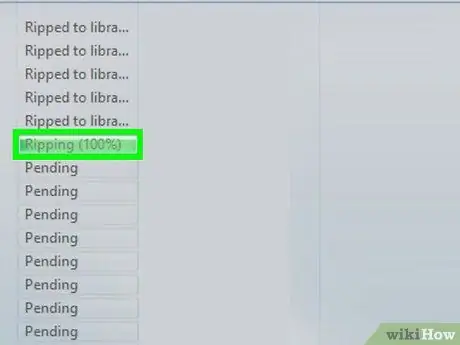
ნაბიჯი 9. მოდით CD კონვერტაციის პროცესი აწარმოებს
ამ პროცესს შეიძლება დაახლოებით ერთი წუთი დასჭირდეს თითო სიმღერაზე.
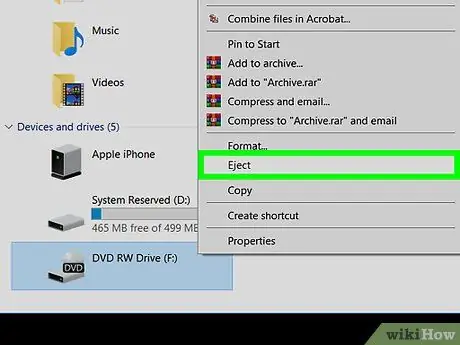
ნაბიჯი 10. ამოიღეთ CD
CD- დან სიმღერების ამოღების პროცესის დასრულების შემდეგ შეგიძლიათ დისკის ამოღება და Windows Media Player ფანჯრის დახურვა.
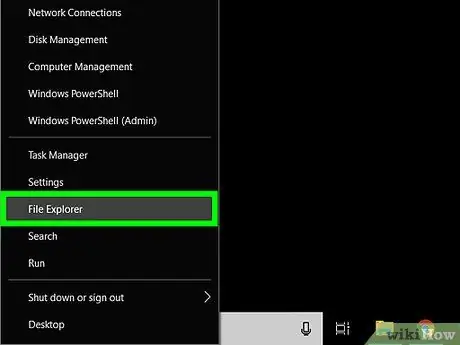
ნაბიჯი 11. ნახეთ MP3 ფაილები CD- დან
ფაილები შეინახება თქვენს მიერ მითითებულ დირექტორიაში, ალბომის სახელის საქაღალდეში, რომელიც ინახება მხატვრის სახელის საქაღალდეში.






